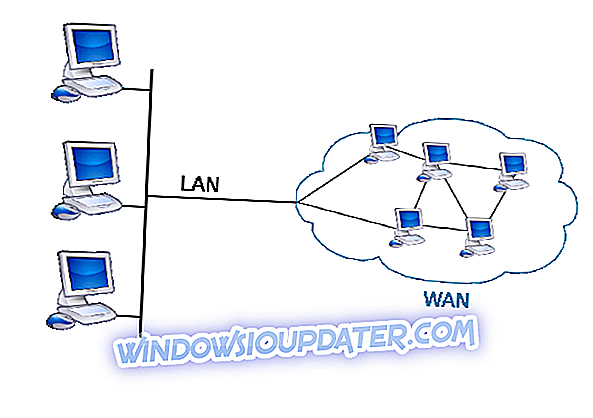Cách chặn cập nhật trình điều khiển Windows với wushow leather.diagcab trong Windows 10
Windows 10 tự động cập nhật trình điều khiển để sửa phần cứng không hoạt động chính xác. Tuy nhiên, trong những trường hợp hiếm hoi, trình điều khiển cập nhật đôi khi có thể gây ra các sự cố phần cứng có vấn đề khác. Nếu điều đó xảy ra, bạn sẽ cần quay lại trình điều khiển và chặn Windows Updates cài đặt lại.
Tuy nhiên, Windows 10 không bao gồm công cụ tích hợp mà bạn có thể chọn cập nhật trình điều khiển để chặn. Vì vậy, nếu bạn gỡ cài đặt trình điều khiển, Windows Update sẽ tự động cài đặt lại. Như một sự thỏa hiệp, công cụ wushow leather.diagcab của Microsoft dành cho Windows - còn được gọi là gói Hiển thị hoặc ẩn các bản cập nhật - cho phép bạn chặn các cập nhật trình điều khiển không mong muốn.
Dưới đây là cách chặn cập nhật trình điều khiển Windows
- Quay lại Cập nhật trình điều khiển
- Công cụ Hiển thị hoặc Ẩn Cập nhật
1. Quay lại Cập nhật trình điều khiển
- Trước khi bạn chặn trình điều khiển bằng công cụ Hiển thị hoặc ẩn cập nhật, bạn sẽ cần khôi phục trình điều khiển đã cập nhật trở lại. Để làm điều đó, hãy mở cửa sổ Trình quản lý thiết bị bằng cách nhập 'Trình quản lý thiết bị' trong hộp tìm kiếm của Cortana.

- Tiếp theo, chọn thiết bị có trình điều khiển bạn cần gỡ cài đặt.
- Nhấp chuột phải vào thiết bị và chọn Gỡ cài đặt từ menu ngữ cảnh của thiết bị.
- Điều đó sẽ mở cửa sổ Xác nhận Gỡ cài đặt Thiết bị trong ảnh bên dưới. Chọn hộp kiểm Xóa phần mềm trình điều khiển cho thiết bị này trên cửa sổ đó.

- Nhấn nút OK để quay lại trình điều khiển.
- Hoặc, chọn Thuộc tính trên menu ngữ cảnh của thiết bị và chọn tab Trình điều khiển trên cửa sổ bên dưới.
- Chọn tùy chọn Roll Back Driver .

2. Công cụ Hiển thị hoặc Ẩn Cập nhật
Windows Update có thể sẽ tự động cài đặt lại trình điều khiển trừ khi bạn tắt nó. Thay vào đó, hãy lưu công cụ Hiển thị hoặc ẩn các bản cập nhật vào ổ cứng của bạn bằng cách nhấp vào Tải xuống chương trình Hiển thị hoặc ẩn các bản cập nhật Gói khắc phục sự cố ngay bây giờ trên trang này. Sau đó, bạn có thể tạm thời chặn cập nhật trình điều khiển với công cụ đó như sau.
- Mở thư mục bạn đã lưu Hiển thị hoặc ẩn cập nhật và nhấp vào wushow leather để mở cửa sổ hiển thị bên dưới.

- Nhấn nút Next để quét các bản cập nhật.

- Tiếp theo, chọn Ẩn các bản cập nhật để mở danh sách các bản cập nhật có sẵn như bên dưới.
- Bây giờ, chọn gói cập nhật đang cập nhật trình điều khiển từ danh sách để chặn nó.
- Nhấn các nút Tiếp theo và Đóng để thoát Hiển thị hoặc ẩn cập nhật.
Bây giờ gói cập nhật sẽ không cài đặt lại trình điều khiển bạn đã gỡ bỏ. Bạn luôn có thể mở Hiển thị hoặc ẩn cập nhật lại và bỏ chọn gói cập nhật bị chặn khi được yêu cầu. Ngoài ra, lưu ý rằng Windows Pro và Enterprise bao gồm tùy chọn Trình chỉnh sửa chính sách nhóm tích hợp mới mà người dùng có thể chọn để loại trừ trình điều khiển khỏi các bản cập nhật.